Nie wiem jak Państwo, ale ja wielokrotnie narzekałem na prezentację tekstów wyświetlanych w Normie. A to czcionka nie taka (za gruba, krzywa zamiast prosta), a to krój nie ten, a w ogóle cały kosztorys jakiś taki... mało czytelny!!!
W Normie PRO od początku istnieją narzędzia do poprawy czytelności kosztorysu, ale od pewnego czasu mamy dodatkowo możliwość zmiany wielkości niektórych okien dialogowych oraz czcionek (w zakresie od 100% do 300%) w wielowierszowych polach edycyjnych w ważniejszych oknach:
- właściwości: kosztorysu (opis), działu (opis), pozycji (Opis, Komentarz), RMS (Nazwa, Opis pozycji),
- wyboru pozycji,
- wyszukiwania RMS,
- strony tytułowej - klauzula o uzgodnieniu.
Nie musimy regulować wielkości czcionek w każdym oknie oddzielnie. Wystarczy, że zrobimy to raz, a nasze ustawienia zostaną zapamiętane. Ustawień tych nie zlikwiduje nawet zamknięcie programu. Co więcej, jeśli w systemie operacyjnym utworzono kilka kont dla różnych użytkowników, to ich ustawienia zapisywane są oddzielnie.
Zobaczmy, jak to wygląda w praktyce. Na początek zajmijmy się omówieniem zmiany wielkości i rodzaju czcionki dla całego kosztorysu, czyli tym, co w programie było „od zawsze”. Z górnego menu wybierzmy polecenie Opcje -> Wyświetlania.
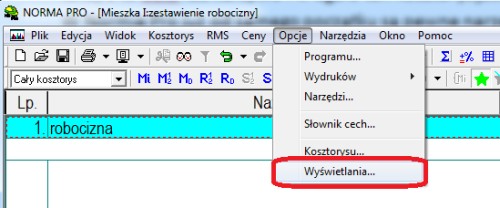
Rys.1. Opcje wyświetlania
W oknie Opcje wyświetlania kosztorysu, w lewym dolnym rogu znajduje się przycisk Czcionka, za pomocą którego możemy dokonać wspomnianych wcześniej zmian.
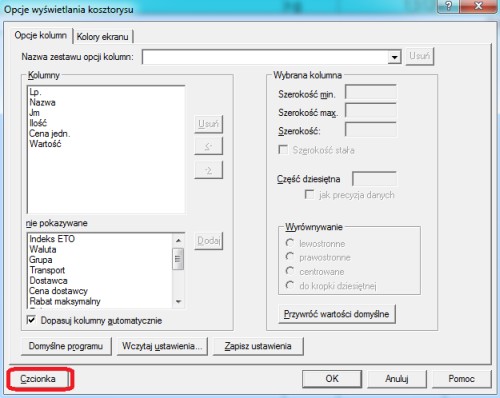
Rys.2. Opcje wyświetlania kosztorysu – zmiana wielkości lub rodzaju czcionki
Kolejnym krokiem do zwiększenia czytelności kosztorysu, wpływającym na poprawę jakości pracy, jest możliwość skalowania wyświetlanej czcionki w niektórych „okienkach” programu. Zaczynając pracę nad kosztorysem, pierwszym miejscem, gdzie można tego dokonać, jest pole „Krótki opis kosztorysu”. Tu, pod przyciskiem „Na podstawie”, jest suwak, za pomocą którego można zmieniać wielkość czcionki. Poniżej widać tekst przed zmianą wielkości.
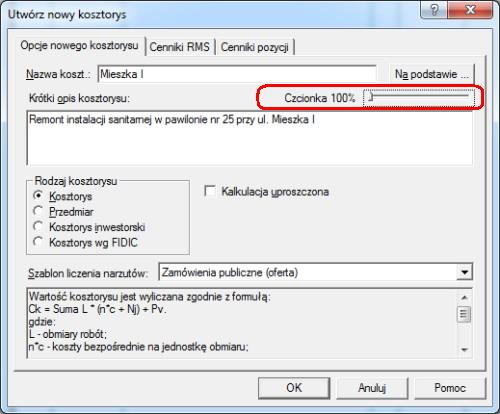
Rys.3. Okno tworzenia nowego kosztorysu
Gdy ustawimy skalowanie czcionki (np. na 200%), opis staje się bardziej czytelny.

Rys.4. Okno tworzenia nowego kosztorysu
Podobnie jest w przypadku edycji opisu pozycji kosztorysowej lub nazwy wybranego nakładu RMS – zapamiętywane jest powiększenie, jakie ustawi się pierwszy raz w dowolnym polu (np. tak jak dla opisu kosztorysu).
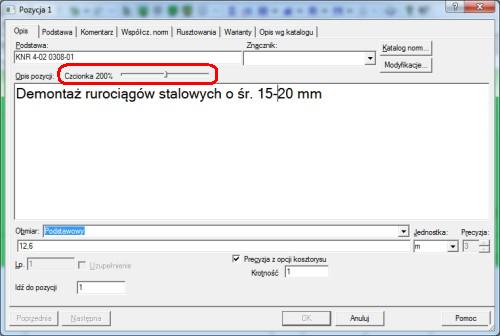
Rys.5. Okno edycji pozycji kosztorysowej
W oknie wyszukiwania cen nakładów RMS także jest możliwość skalowania wielkości czcionki.
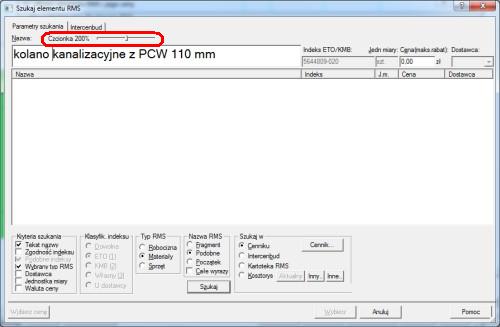
Rys.6. Okno wyszukiwania ceny
Podczas edycji strony tytułowej, na zakładce „Klauzula o uzgodnieniu kosztorysu” również spotkamy się z podobną opcją zmiany czcionki.
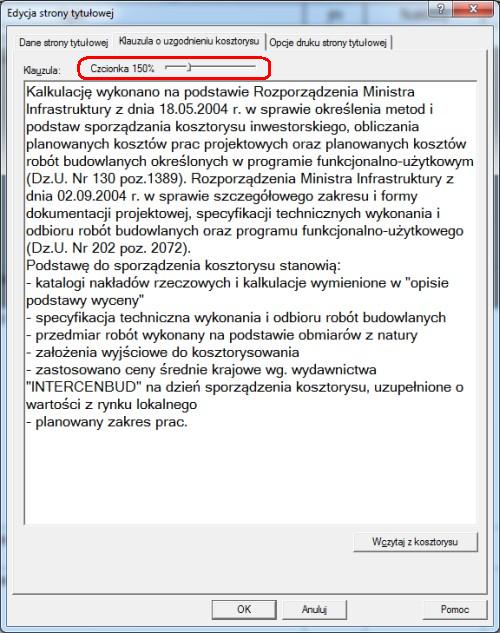
Rys.7. Okno edycji strony tytułowej – Klauzula o uzgodnieniu kosztorysu